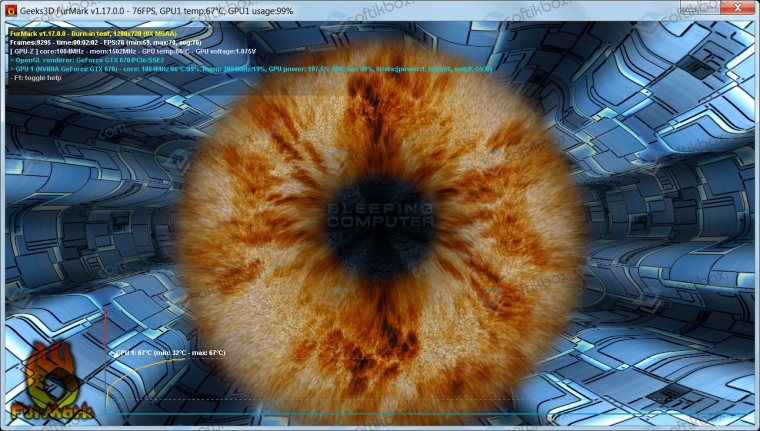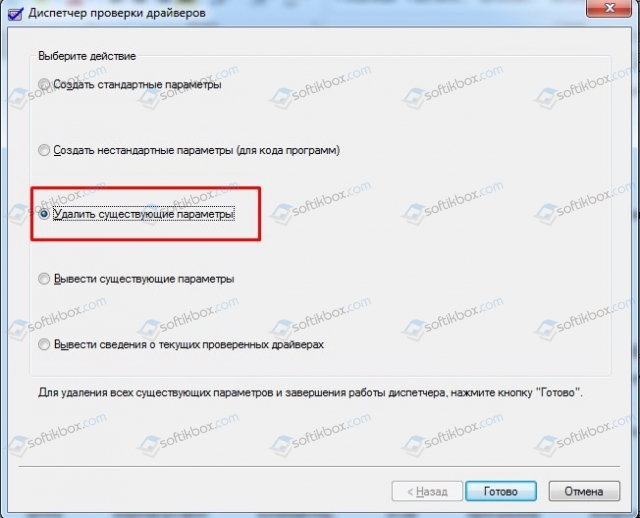Windows 8 Windows 8 Enterprise Windows 8 Pro Windows Server 2012 Datacenter Windows Server 2012 Datacenter Windows Server 2012 Essentials Windows Server 2012 Foundation Windows Server 2012 Foundation Windows Server 2012 Standard Windows Server 2012 Standard Windows 7 Enterprise Windows 7 Professional Windows 7 Ultimate Windows 7 Home Basic Windows 7 Home Premium Windows Server 2008 R2 Datacenter Windows Server 2008 R2 Enterprise Windows Server 2008 R2 Standard Еще…Меньше
Симптомы
Предполагается включить средство проверки драйверов на компьютере, который использует некоторые процессоры. На компьютере установлена одна из следующих операционных систем:
-
Windows 7
-
Windows Server 2008 R2
-
Windows 8
-
Windows Server 2012
При перезагрузке компьютера, компьютер аварийно завершает работу до отображения рабочего стола. Кроме того, появляется сообщение о STOP-ошибке, подобное приведенному ниже:
STOP: 0x000000C4 (параметр1, параметр2, параметр3, параметр4)
Примечания
-
Stop-ошибка описывает проблему DRIVER_VERIFIER_DETECTED_VIOLATION.
-
Параметры в этом сообщении о STOP-ошибке зависят от конфигурации компьютера.
-
Не все ошибки «Stop 0x000000C4» являются причиной этой проблемы.
Причина
Эта проблема возникает из-за драйверов неправильно определяет, что прерывания (ISR) драйвер поврежден контексте расширенных потока. Driver Verifier перехватывает XSAVE области до и после вызова ISR и сравнивает значения, чтобы убедиться, что контекст не поврежден, ISR. Тем не менее области отличаются Маска компонентов, в некоторых случаях. Затем Diver неправильно флаги изменения как нарушение. Таким образом компьютер аварийно завершает работу.
Решение
Сведения об исправлении
Существует исправление от корпорации Майкрософт. Однако данное исправление предназначено для устранения только проблемы, описанной в этой статье. Применяйте данное исправление только в тех системах, которые имеют данную проблему.
Если исправление доступно для скачивания, имеется раздел «Пакет исправлений доступен для скачивания» в верхней части этой статьи базы знаний. Если этого раздела нет, отправьте запрос в службу технической поддержки для получения исправления.
Примечание. Если наблюдаются другие проблемы или необходимо устранить неполадки, вам может понадобиться создать отдельный запрос на обслуживание. Стандартная оплата за поддержку будет взиматься только за дополнительные вопросы и проблемы, которые не соответствуют требованиям конкретного исправления. Полный список телефонов поддержки и обслуживания клиентов корпорации Майкрософт или создать отдельный запрос на обслуживание посетите следующий веб-узел корпорации Майкрософт:
http://support.microsoft.com/contactus/?ws=supportПримечание. В форме «Пакет исправлений доступен для скачивания» отображаются языки, для которых доступно исправление. Если нужный язык не отображается, значит исправление для данного языка отсутствует.
Предварительные условия
Чтобы применить это исправление, необходимо использовать одну из следующих операционных систем:
-
Windows 7 с пакетом обновления 1 (SP1)
-
Windows Server 2008 R2 с пакетом обновления 1
-
Windows 8
-
Windows Server 2012
Дополнительные сведения о получении пакета обновления Windows Server 2008 R2 или Windows 7 щелкните следующий номер статьи базы знаний Майкрософт:
976932 сведения о Пакет обновления 1 для Windows 7 и Windows Server 2008 R2
Сведения о реестре
Для использования исправления из этого пакета нет необходимости вносить изменения в реестр.
Необходимость перезагрузки
После установки исправления компьютер необходимо перезагрузить.
Сведения о замене исправлений
Это исправление не заменяет ранее выпущенные исправления.
Глобальная версия этого исправления устанавливает файлы с атрибутами, указанными в приведенных ниже таблицах. Дата и время для файлов указаны в формате UTC. Дата и время для файлов на локальном компьютере отображаются в местном времени с вашим текущим смещением летнего времени (DST). Кроме того, при выполнении определенных операций с файлами, даты и время могут изменяться.
Примечания к сведениям о файлах Windows 7 и Windows Server 2008 R2
Важно. Исправления для Windows Server 2008 R2 и Windows 7 включены в одни и те же пакеты. Однако исправления на странице запроса исправлений перечислены под обеими операционными системами. Чтобы запросить пакет исправления, который применяется к одной или обеим ОС, установите исправление, описанное в разделе «Windows 7/Windows Server 2008 R2» страницы. Всегда смотрите раздел «Информация в данной статье относится к следующим продуктам» статьи для определения фактических операционных систем, к которым применяется каждое исправление.
-
Файлы, относящиеся к определенному продукту, этапу разработки (RTM, SPn) и направлению поддержки (LDR, GDR) можно определить путем проверки номера версий файлов, как показано в следующей таблице.
Версия
Продукт
SR_Level
Направление поддержки
6.1.760
1.
18 xxxWindows 7 и Windows Server 2008 R2
SP1
GDR
6.1.760
1.
22 xxxWindows 7 и Windows Server 2008 R2
SP1
LDR
-
Выпуски обновлений GDR содержат только те исправления, которые выпускаются повсеместно и предназначены для устранения распространенных крайне важных проблем. В обновления LDR входят также специализированные исправления.
-
Файлы MANIFEST (.manifest) и MUM (.mum), устанавливаемые для каждой среды, указаны отдельно в разделе «Сведения о дополнительных файлах для Windows Server 2008 R2 и Windows 7». Файлы MUM и MANIFEST, а также связанные файлы каталога безопасности (CAT) чрезвычайно важны для поддержания состояния обновленных компонентов. Файлы каталога безопасности, для которых не перечислены атрибуты, подписаны цифровой подписью корпорации Майкрософт.
Для всех поддерживаемых 86-разрядных версий Windows 7
|
Имя файла |
Версия файла |
Размер файла |
Дата |
Время |
Платформа |
|---|---|---|---|---|---|
|
Appid-ppdlic.xrm-ms |
Неприменимо |
3,013 |
19-Mar-2013 |
04:55 |
Неприменимо |
|
Appid.sys |
6.1.7601.22280 |
50,176 |
19-Mar-2013 |
03:09 |
x86 |
|
Appidapi.dll |
6.1.7601.22280 |
50,688 |
19-Mar-2013 |
04:30 |
x86 |
|
Appidcertstorecheck.exe |
6.1.7601.22280 |
16,896 |
19-Mar-2013 |
03:09 |
x86 |
|
Appidpolicyconverter.exe |
6.1.7601.22280 |
97,792 |
19-Mar-2013 |
03:09 |
x86 |
|
Appidsvc.dll |
6.1.7601.22280 |
29,696 |
19-Mar-2013 |
03:09 |
x86 |
|
Csrsrv.dll |
6.1.7601.18113 |
38,912 |
19-Mar-2013 |
04:48 |
x86 |
|
Csrsrv.dll |
6.1.7601.22280 |
38,912 |
19-Mar-2013 |
04:31 |
x86 |
|
Ntkrnlpa.exe |
6.1.7601.18113 |
3,968,856 |
19-Mar-2013 |
05:04 |
Неприменимо |
|
Ntoskrnl.exe |
6.1.7601.18113 |
3,913,560 |
19-Mar-2013 |
05:04 |
Неприменимо |
|
Ntkrnlpa.exe |
6.1.7601.22280 |
3,972,440 |
19-Mar-2013 |
04:41 |
Неприменимо |
|
Ntoskrnl.exe |
6.1.7601.22280 |
3,916,632 |
19-Mar-2013 |
04:41 |
Неприменимо |
|
Smss.exe |
6.1.7601.18113 |
69,632 |
19-Mar-2013 |
02:49 |
x86 |
|
Smss.exe |
6.1.7601.22280 |
69,632 |
19-Mar-2013 |
02:43 |
x86 |
|
Smss.exe |
6.1.7601.18113 |
69,632 |
19-Mar-2013 |
02:49 |
x86 |
|
Smss.exe |
6.1.7601.22280 |
69,632 |
19-Mar-2013 |
02:43 |
x86 |
Для всех поддерживаемых 64-разрядных версий Windows 7 и Windows Server 2008 R2
|
Имя файла |
Версия файла |
Размер файла |
Дата |
Время |
Платформа |
|---|---|---|---|---|---|
|
Appid-ppdlic.xrm-ms |
Неприменимо |
3,013 |
19-Mar-2013 |
05:41 |
Неприменимо |
|
Appid.sys |
6.1.7601.22280 |
61,440 |
19-Mar-2013 |
03:37 |
x64 |
|
Appidapi.dll |
6.1.7601.22280 |
58,368 |
19-Mar-2013 |
05:16 |
x64 |
|
Appidcertstorecheck.exe |
6.1.7601.22280 |
17,920 |
19-Mar-2013 |
03:37 |
x64 |
|
Appidpolicyconverter.exe |
6.1.7601.22280 |
148,480 |
19-Mar-2013 |
03:37 |
x64 |
|
Appidsvc.dll |
6.1.7601.22280 |
34,304 |
19-Mar-2013 |
05:16 |
x64 |
|
Csrsrv.dll |
6.1.7601.18113 |
43,520 |
19-Mar-2013 |
05:46 |
x64 |
|
Csrsrv.dll |
6.1.7601.22280 |
43,520 |
19-Mar-2013 |
05:17 |
x64 |
|
Ntoskrnl.exe |
6.1.7601.18113 |
5,550,424 |
19-Mar-2013 |
06:04 |
x64 |
|
Ntoskrnl.exe |
6.1.7601.22280 |
5,553,496 |
19-Mar-2013 |
05:25 |
x64 |
|
Smss.exe |
6.1.7601.18113 |
112,640 |
19-Mar-2013 |
03:06 |
x64 |
|
Smss.exe |
6.1.7601.22280 |
112,640 |
19-Mar-2013 |
02:57 |
x64 |
|
Smss.exe |
6.1.7601.18113 |
112,640 |
19-Mar-2013 |
03:06 |
x64 |
|
Smss.exe |
6.1.7601.22280 |
112,640 |
19-Mar-2013 |
02:57 |
x64 |
|
Appidapi.dll |
6.1.7601.22280 |
50,688 |
19-Mar-2013 |
04:30 |
x86 |
|
Apisetschema.dll |
6.1.7601.18113 |
6,656 |
19-Mar-2013 |
04:47 |
x86 |
|
Apisetschema.dll |
6.1.7601.22280 |
6,656 |
19-Mar-2013 |
04:30 |
x86 |
|
Apisetschema.dll |
6.1.7601.18113 |
6,656 |
19-Mar-2013 |
04:47 |
x86 |
|
Apisetschema.dll |
6.1.7601.22280 |
6,656 |
19-Mar-2013 |
04:30 |
x86 |
|
Ntkrnlpa.exe |
6.1.7601.18113 |
3,968,856 |
19-Mar-2013 |
05:04 |
Неприменимо |
|
Ntoskrnl.exe |
6.1.7601.18113 |
3,913,560 |
19-Mar-2013 |
05:04 |
Неприменимо |
|
Ntkrnlpa.exe |
6.1.7601.22280 |
3,972,440 |
19-Mar-2013 |
04:41 |
Неприменимо |
|
Ntoskrnl.exe |
6.1.7601.22280 |
3,916,632 |
19-Mar-2013 |
04:41 |
Неприменимо |
Примечания к сведениям о файле Windows 8 и Windows Server 2012Важно. Исправления для Windows Server 2012 и Windows 8 исправления включены в те же пакеты. Однако только «Windows 8» отображается на странице запрос исправления. Для получения пакета исправлений, который применяется к одной или обеих операционных систем, установите исправления, перечисленные в разделе «Windows 8» на странице. Всегда смотрите раздел «Информация в данной статье относится к следующим продуктам» статьи для определения фактических операционных систем, к которым применяется каждое исправление.
-
Файлы, относящиеся к определенному продукту, этапу разработки (RTM, SPn) и направлению поддержки (LDR, GDR) можно определить по номерам версий, как показано в следующей таблице.
Версия
Продукт
Контрольная точка
Направление поддержки
6.2.920 0.16 xxx
Windows Server 2012 и Windows 8
RTM
GDR
6.2.920 0.20 xxx
Windows Server 2012 и Windows 8
RTM
LDR
-
Выпуски обновлений GDR содержат только те исправления, которые выпускаются повсеместно и предназначены для устранения распространенных крайне важных проблем. В обновления LDR входят также специализированные исправления.
-
Файлы МАНИФЕСТА (.manifest) и MUM (.mum), устанавливаемые для каждой среды, указаны отдельно в разделе «Дополнительные «сведения о файлах для Windows Server 2012 и Windows 8. Файлы MUM и MANIFEST, а также связанные файлы каталога безопасности (CAT) чрезвычайно важны для поддержания состояния обновленных компонентов. Файлы каталога безопасности, для которых не перечислены атрибуты, подписаны цифровой подписью корпорации Майкрософт.
Для всех поддерживаемых версий Windows 8 для систем на базе x86
|
Имя файла |
Версия файла |
Размер файла |
Дата |
Время |
Платформа |
|---|---|---|---|---|---|
|
Ntoskrnl.exe |
6.2.9200.16548 |
5,577,448 |
02-Mar-2013 |
09:06 |
Неприменимо |
|
Ntoskrnl.exe |
6.2.9200.20652 |
5,558,504 |
02-Mar-2013 |
09:26 |
Неприменимо |
Для всех поддерживаемых версий x64 под управлением Windows 8 и Windows Server 2012
|
Имя файла |
Версия файла |
Размер файла |
Дата |
Время |
Платформа |
|---|---|---|---|---|---|
|
Ntoskrnl.exe |
6.2.9200.16548 |
6,991,592 |
02-Mar-2013 |
10:39 |
x64 |
|
Ntoskrnl.exe |
6.2.9200.20652 |
6,963,432 |
02-Mar-2013 |
10:48 |
x64 |
Статус
Корпорация Майкрософт подтверждает, что это проблема продуктов Майкрософт, перечисленных в разделе «Относится к».
Дополнительные сведения
Для получения дополнительных сведений о терминологии обновлений программного обеспечения щелкните следующий номер статьи базы знаний Майкрософт:
Описание 824684 Стандартные термины, используемые при описании обновлений программных продуктов МайкрософтПродукты независимых производителей, обсуждаемые в этой статье, производятся компаниями, независимыми от корпорации Майкрософт. Корпорация Майкрософт не дает никаких явных или подразумеваемых гарантий относительно производительности или надежности этих продуктов.
Сведения о дополнительных файлах для системы Windows Vista и Windows Server 2008
Дополнительные файлы для всех поддерживаемых 32-разрядных версий (x86) операционных систем Windows Vista и Windows Server 2008
|
Имя файла |
Update-bf.mum |
|
Версия файла |
Неприменимо |
|
Размер файла |
2,285 |
|
Дата (UTC) |
19-Mar-2013 |
|
Время (UTC) |
11:08 |
|
Платформа |
Неприменимо |
|
Имя файла |
Update.mum |
|
Версия файла |
Неприменимо |
|
Размер файла |
2,331 |
|
Дата (UTC) |
19-Mar-2013 |
|
Время (UTC) |
11:07 |
|
Платформа |
Неприменимо |
|
Имя файла |
X86_microsoft-windows-appid_31bf3856ad364e35_6.1.7601.22280_none_598d480629c3881b.manifest |
|
Версия файла |
Неприменимо |
|
Размер файла |
15,313 |
|
Дата (UTC) |
19-Mar-2013 |
|
Время (UTC) |
05:03 |
|
Платформа |
Неприменимо |
|
Имя файла |
X86_microsoft-windows-csrsrv_31bf3856ad364e35_6.1.7601.18113_none_cb8d824703a0c682.manifest |
|
Версия файла |
Неприменимо |
|
Размер файла |
2,513 |
|
Дата (UTC) |
19-Mar-2013 |
|
Время (UTC) |
05:33 |
|
Платформа |
Неприменимо |
|
Имя файла |
X86_microsoft-windows-csrsrv_31bf3856ad364e35_6.1.7601.22280_none_cbc86ec01cf9ddde.manifest |
|
Версия файла |
Неприменимо |
|
Размер файла |
2,513 |
|
Дата (UTC) |
19-Mar-2013 |
|
Время (UTC) |
05:11 |
|
Платформа |
Неприменимо |
|
Имя файла |
X86_microsoft-windows-os-kernel_31bf3856ad364e35_6.1.7601.18113_none_6e36ace212663721.manifest |
|
Версия файла |
Неприменимо |
|
Размер файла |
16,151 |
|
Дата (UTC) |
19-Mar-2013 |
|
Время (UTC) |
05:34 |
|
Платформа |
Неприменимо |
|
Имя файла |
X86_microsoft-windows-os-kernel_31bf3856ad364e35_6.1.7601.22280_none_6e71995b2bbf4e7d.manifest |
|
Версия файла |
Неприменимо |
|
Размер файла |
16,151 |
|
Дата (UTC) |
19-Mar-2013 |
|
Время (UTC) |
05:12 |
|
Платформа |
Неприменимо |
|
Имя файла |
X86_microsoft-windows-smss_31bf3856ad364e35_6.1.7601.18113_none_ae40f33e7774c473.manifest |
|
Версия файла |
Неприменимо |
|
Размер файла |
27,700 |
|
Дата (UTC) |
19-Mar-2013 |
|
Время (UTC) |
11:10 |
|
Платформа |
Неприменимо |
|
Имя файла |
X86_microsoft-windows-smss_31bf3856ad364e35_6.1.7601.22280_none_ae7bdfb790cddbcf.manifest |
|
Версия файла |
Неприменимо |
|
Размер файла |
27,700 |
|
Дата (UTC) |
19-Mar-2013 |
|
Время (UTC) |
11:10 |
|
Платформа |
Неприменимо |
|
Имя файла |
X86_microsoft-windows-smss_31bf3856ad364e35_7.1.7601.18113_none_9fb16f84025b6d42.manifest |
|
Версия файла |
Неприменимо |
|
Размер файла |
27,734 |
|
Дата (UTC) |
19-Mar-2013 |
|
Время (UTC) |
11:10 |
|
Платформа |
Неприменимо |
|
Имя файла |
X86_microsoft-windows-smss_31bf3856ad364e35_7.1.7601.22280_none_9fec5bfd1bb4849e.manifest |
|
Версия файла |
Неприменимо |
|
Размер файла |
27,734 |
|
Дата (UTC) |
19-Mar-2013 |
|
Время (UTC) |
11:10 |
|
Платформа |
Неприменимо |
Дополнительные файлы для всех поддерживаемых версий x64 под управлением операционной системы Windows Vista и Windows Server 2008
|
Имя файла |
Amd64_microsoft-windows-appid_31bf3856ad364e35_6.1.7601.22280_none_b5abe389e220f951.manifest |
|
Версия файла |
Неприменимо |
|
Размер файла |
15,317 |
|
Дата (UTC) |
19-Mar-2013 |
|
Время (UTC) |
05:49 |
|
Платформа |
Неприменимо |
|
Имя файла |
Amd64_microsoft-windows-csrsrv_31bf3856ad364e35_6.1.7601.18113_none_27ac1dcabbfe37b8.manifest |
|
Версия файла |
Неприменимо |
|
Размер файла |
2,515 |
|
Дата (UTC) |
19-Mar-2013 |
|
Время (UTC) |
06:34 |
|
Платформа |
Неприменимо |
|
Имя файла |
Amd64_microsoft-windows-csrsrv_31bf3856ad364e35_6.1.7601.22280_none_27e70a43d5574f14.manifest |
|
Версия файла |
Неприменимо |
|
Размер файла |
2,515 |
|
Дата (UTC) |
19-Mar-2013 |
|
Время (UTC) |
05:55 |
|
Платформа |
Неприменимо |
|
Имя файла |
Amd64_microsoft-windows-os-kernel_31bf3856ad364e35_6.1.7601.18113_none_ca554865cac3a857.manifest |
|
Версия файла |
Неприменимо |
|
Размер файла |
15,291 |
|
Дата (UTC) |
19-Mar-2013 |
|
Время (UTC) |
06:37 |
|
Платформа |
Неприменимо |
|
Имя файла |
Amd64_microsoft-windows-os-kernel_31bf3856ad364e35_6.1.7601.22280_none_ca9034dee41cbfb3.manifest |
|
Версия файла |
Неприменимо |
|
Размер файла |
15,291 |
|
Дата (UTC) |
19-Mar-2013 |
|
Время (UTC) |
05:58 |
|
Платформа |
Неприменимо |
|
Имя файла |
Amd64_microsoft-windows-smss_31bf3856ad364e35_6.1.7601.18113_none_0a5f8ec22fd235a9.manifest |
|
Версия файла |
Неприменимо |
|
Размер файла |
28,015 |
|
Дата (UTC) |
19-Mar-2013 |
|
Время (UTC) |
11:13 |
|
Платформа |
Неприменимо |
|
Имя файла |
Amd64_microsoft-windows-smss_31bf3856ad364e35_6.1.7601.22280_none_0a9a7b3b492b4d05.manifest |
|
Версия файла |
Неприменимо |
|
Размер файла |
28,015 |
|
Дата (UTC) |
19-Mar-2013 |
|
Время (UTC) |
11:13 |
|
Платформа |
Неприменимо |
|
Имя файла |
Amd64_microsoft-windows-smss_31bf3856ad364e35_7.1.7601.18113_none_fbd00b07bab8de78.manifest |
|
Версия файла |
Неприменимо |
|
Размер файла |
28,049 |
|
Дата (UTC) |
19-Mar-2013 |
|
Время (UTC) |
11:13 |
|
Платформа |
Неприменимо |
|
Имя файла |
Amd64_microsoft-windows-smss_31bf3856ad364e35_7.1.7601.22280_none_fc0af780d411f5d4.manifest |
|
Версия файла |
Неприменимо |
|
Размер файла |
28,049 |
|
Дата (UTC) |
19-Mar-2013 |
|
Время (UTC) |
11:13 |
|
Платформа |
Неприменимо |
|
Имя файла |
Update-bf.mum |
|
Версия файла |
Неприменимо |
|
Размер файла |
2,911 |
|
Дата (UTC) |
19-Mar-2013 |
|
Время (UTC) |
11:08 |
|
Платформа |
Неприменимо |
|
Имя файла |
Update.mum |
|
Версия файла |
Неприменимо |
|
Размер файла |
2,969 |
|
Дата (UTC) |
19-Mar-2013 |
|
Время (UTC) |
11:07 |
|
Платформа |
Неприменимо |
|
Имя файла |
Wow64_microsoft-windows-appid_31bf3856ad364e35_6.1.7601.22280_none_c0008ddc1681bb4c.manifest |
|
Версия файла |
Неприменимо |
|
Размер файла |
3,356 |
|
Дата (UTC) |
19-Mar-2013 |
|
Время (UTC) |
04:51 |
|
Платформа |
Неприменимо |
|
Имя файла |
Wow64_microsoft-windows-csrsrv_31bf3856ad364e35_6.1.7601.18113_none_3200c81cf05ef9b3.manifest |
|
Версия файла |
Неприменимо |
|
Размер файла |
1,136 |
|
Дата (UTC) |
19-Mar-2013 |
|
Время (UTC) |
05:22 |
|
Платформа |
Неприменимо |
|
Имя файла |
Wow64_microsoft-windows-csrsrv_31bf3856ad364e35_6.1.7601.22280_none_323bb49609b8110f.manifest |
|
Версия файла |
Неприменимо |
|
Размер файла |
1,136 |
|
Дата (UTC) |
19-Mar-2013 |
|
Время (UTC) |
04:50 |
|
Платформа |
Неприменимо |
|
Имя файла |
Wow64_microsoft-windows-smss_31bf3856ad364e35_6.1.7601.18113_none_14b439146432f7a4.manifest |
|
Версия файла |
Неприменимо |
|
Размер файла |
8,429 |
|
Дата (UTC) |
19-Mar-2013 |
|
Время (UTC) |
05:23 |
|
Платформа |
Неприменимо |
|
Имя файла |
Wow64_microsoft-windows-smss_31bf3856ad364e35_6.1.7601.22280_none_14ef258d7d8c0f00.manifest |
|
Версия файла |
Неприменимо |
|
Размер файла |
8,429 |
|
Дата (UTC) |
19-Mar-2013 |
|
Время (UTC) |
04:51 |
|
Платформа |
Неприменимо |
|
Имя файла |
Wow64_microsoft-windows-smss_31bf3856ad364e35_7.1.7601.18113_none_0624b559ef19a073.manifest |
|
Версия файла |
Неприменимо |
|
Размер файла |
8,429 |
|
Дата (UTC) |
19-Mar-2013 |
|
Время (UTC) |
05:23 |
|
Платформа |
Неприменимо |
|
Имя файла |
Wow64_microsoft-windows-smss_31bf3856ad364e35_7.1.7601.22280_none_065fa1d30872b7cf.manifest |
|
Версия файла |
Неприменимо |
|
Размер файла |
8,429 |
|
Дата (UTC) |
19-Mar-2013 |
|
Время (UTC) |
04:51 |
|
Платформа |
Неприменимо |
|
Имя файла |
X86_microsoft-windows-os-kernel_31bf3856ad364e35_6.1.7601.18113_none_6e36ace212663721.manifest |
|
Версия файла |
Неприменимо |
|
Размер файла |
16,151 |
|
Дата (UTC) |
19-Mar-2013 |
|
Время (UTC) |
05:34 |
|
Платформа |
Неприменимо |
|
Имя файла |
X86_microsoft-windows-os-kernel_31bf3856ad364e35_6.1.7601.22280_none_6e71995b2bbf4e7d.manifest |
|
Версия файла |
Неприменимо |
|
Размер файла |
16,151 |
|
Дата (UTC) |
19-Mar-2013 |
|
Время (UTC) |
05:12 |
|
Платформа |
Неприменимо |
Сведения о дополнительных файлах для Windows Server 2012 и Windows 8
Дополнительные файлы для всех поддерживаемых версий Windows 8 для систем на базе x86
|
Имя файла |
Update-bf.mum |
|
Версия файла |
Неприменимо |
|
Размер файла |
2,216 |
|
Дата (UTC) |
13-Mar-2013 |
|
Время (UTC) |
16:30 |
|
Платформа |
Неприменимо |
|
Имя файла |
Update.mum |
|
Версия файла |
Неприменимо |
|
Размер файла |
2,255 |
|
Дата (UTC) |
13-Mar-2013 |
|
Время (UTC) |
16:30 |
|
Платформа |
Неприменимо |
|
Имя файла |
X86_5cdf5419cf8d87f79cd9c6302b8390af_31bf3856ad364e35_6.2.9200.16548_none_aef0564b8ffb6dc4.manifest |
|
Версия файла |
Неприменимо |
|
Размер файла |
697 |
|
Дата (UTC) |
13-Mar-2013 |
|
Время (UTC) |
16:30 |
|
Платформа |
Неприменимо |
|
Имя файла |
X86_b3ddc01f49e4d4cd62237cd6ecd0d781_31bf3856ad364e35_6.2.9200.20652_none_ed2cb5749bdaa594.manifest |
|
Версия файла |
Неприменимо |
|
Размер файла |
697 |
|
Дата (UTC) |
13-Mar-2013 |
|
Время (UTC) |
16:30 |
|
Платформа |
Неприменимо |
|
Имя файла |
X86_microsoft-windows-os-kernel_31bf3856ad364e35_6.2.9200.16548_none_690ab2258565c70f.manifest |
|
Версия файла |
Неприменимо |
|
Размер файла |
2,590 |
|
Дата (UTC) |
02-Mar-2013 |
|
Время (UTC) |
09:13 |
|
Платформа |
Неприменимо |
|
Имя файла |
X86_microsoft-windows-os-kernel_31bf3856ad364e35_6.2.9200.20652_none_69837d489e90eac0.manifest |
|
Версия файла |
Неприменимо |
|
Размер файла |
2,590 |
|
Дата (UTC) |
02-Mar-2013 |
|
Время (UTC) |
09:32 |
|
Платформа |
Неприменимо |
Дополнительные файлы для всех поддерживаемых версий x64 под управлением Windows 8 и Windows Server 2012
|
Имя файла |
Amd64_630a8f6ef943c7f9a54fd7488ebbe907_31bf3856ad364e35_6.2.9200.20652_none_3e98372fd0e3a644.manifest |
|
Версия файла |
Неприменимо |
|
Размер файла |
701 |
|
Дата (UTC) |
13-Mar-2013 |
|
Время (UTC) |
16:34 |
|
Платформа |
Неприменимо |
|
Имя файла |
Amd64_8cb2092053ba513de51fd962e38951fe_31bf3856ad364e35_6.2.9200.16548_none_237e0e317b98c924.manifest |
|
Версия файла |
Неприменимо |
|
Размер файла |
701 |
|
Дата (UTC) |
13-Mar-2013 |
|
Время (UTC) |
16:34 |
|
Платформа |
Неприменимо |
|
Имя файла |
Amd64_microsoft-windows-os-kernel_31bf3856ad364e35_6.2.9200.16548_none_c5294da93dc33845.manifest |
|
Версия файла |
Неприменимо |
|
Размер файла |
2,592 |
|
Дата (UTC) |
02-Mar-2013 |
|
Время (UTC) |
11:54 |
|
Платформа |
Неприменимо |
|
Имя файла |
Amd64_microsoft-windows-os-kernel_31bf3856ad364e35_6.2.9200.20652_none_c5a218cc56ee5bf6.manifest |
|
Версия файла |
Неприменимо |
|
Размер файла |
2,592 |
|
Дата (UTC) |
02-Mar-2013 |
|
Время (UTC) |
10:53 |
|
Платформа |
Неприменимо |
|
Имя файла |
Update-bf.mum |
|
Версия файла |
Неприменимо |
|
Размер файла |
2,684 |
|
Дата (UTC) |
13-Mar-2013 |
|
Время (UTC) |
16:34 |
|
Платформа |
Неприменимо |
|
Имя файла |
Update.mum |
|
Версия файла |
Неприменимо |
|
Размер файла |
2,731 |
|
Дата (UTC) |
13-Mar-2013 |
|
Время (UTC) |
16:34 |
|
Платформа |
Неприменимо |
Нужна дополнительная помощь?
На чтение 2 мин. Просмотров 1.1k. Опубликовано 03.09.2019
Если вы читали последние новости, вы уже знаете, что когда дело доходит до обновления компьютера с Windows 7, лучшим решением будет просто избежать установки последних исправлений – по крайней мере, на данный момент.
Отчеты пользователей подтверждают, что последние обновления Windows 7 страдают от множества проблем, которые иногда могут заглушить ваш компьютер.
Одной из наиболее распространенных проблем, вызванных KB4056894, является раздражающий код ошибки 0x000000c4, о котором этот пользователь сообщает в Reddit:
Этим утром я пришел, чтобы найти 3 компьютера, которые не загружались – остановка BSOD: 0x000000c4. Все 3 машины одинаковой модели – HP Compaq dc5750 с процессорами AMD. Сначала я попробовал свои обычные шаги по поиску и устранению неполадок и постепенно нашел выход из идеи.
Исправление этой ошибки – непростая задача, поскольку обычные решения по устранению неполадок, такие как запуск различных режимов запуска или восстановление настроек BIOS по умолчанию, работать не будут.
Как исправить ошибку Windows 7 0x000000c4
- Нажмите F8 во время запуска и выберите «Восстановить компьютер».
- Запустите командную строку и введите следующую команду: dir d:
- Нажмите Enter, чтобы запустить команду и проверить, правильно ли сопоставлен диск Windows.
- С помощью командной строки введите следующую команду: dism/image: d: /remove-package /packagename:Package_for_RollupFix~31bf3856ad364e35~amd64~~7601.24002.1.4/norestart
- Теперь на экране должна появиться индикатор выполнения. Весь процесс должен закончиться примерно за 10 минут. Когда индикатор выполнения исчезнет, перезапустите Windows.
- Перейдите в центр обновлений Windows и скройте KB4056894, чтобы предотвратить его переустановку.
Вы также можете отключить Центр обновления Windows, чтобы убедиться, что ваш компьютер не будет загружать какие-либо исправления, пока вы снова не включите службу обновления.
Ниже описано, как заблокировать обновления.
- Для запуска> введите «Выполнить»> запустить окно «Выполнить»
- Введите services.msc > и нажмите Enter.
-
Найдите службу Windows Update> дважды щелкните по ней, чтобы открыть
-
Перейдите на вкладку Общие> Тип запуска> выберите Отключить
- Перезагрузите компьютер> обновления не должны быть установлены, пока вы снова не включите службу Windows Update.
Итак, вот как вы можете исправить ошибку 0x000000c4 в Windows 7.
Используйте раздел комментариев ниже, чтобы сообщить нам, если это решение решило проблему для вас.
Содержание
- Неустранимая системная ошибка 0x000000C4
- FIX: VirtualBox Error 0x000000C4 (SOLVED)
- How to FIX VirtualBox Error 0x000000C4 (Windows 10, 8.1, Server 2012)
- Windows Server 2012 upgrade may fail with error 0x000000C4
- Symptoms
- Cause
- Resolution
- More information
- Your pc needs to restart please hold down the power button error code 0x000000c4
- Как исправить ошибку 0x000000c4 в Windows 7
- Как исправить ошибку Windows 7 0x000000c4
Неустранимая системная ошибка 0x000000C4
Неустранимая системная ошибка 0x000000C4 возникает, если в проверке драйверов включено обнаружение взаимоблокировок!
Чтобы устранить проблему, следует отключить обнаружение взаимоблокировок в проверке драйверов. Для отключения проверки драйверов необходимо выполнить следующие действия.
Нажмите кнопку Пуск, выберите пункт Выполнить и введите команду verifier
В окне диспетчера проверки драйверов выберите вариант Вывести существующие параметры и убедитесь, что включено обнаружение взаимоблокировок.
Нажмите кнопку Назад
Выберите вариант Создать нестандартные параметры и нажмите кнопку Далее
Выберите вариант Выбрать параметры из списка и нажмите кнопку Далее
Выберите необходимые параметры, убедитесь, что флажок Обнаружение взаимоблокировок снят, и нажмите кнопку Далее
Выберите драйверы, которые необходимо проверить, нажмите кнопку Далее или Готово (если выбраны все драйверы)
Если после включения проверки драйверов не удается войти в систему, проверку необходимо отключить. Для этого запустите компьютер в безопасном режиме, войдите в систему с помощью учетной записи администратора, запустите диспетчер проверки драйверов и удалите существующие параметры. Это приводит к отключению проверки драйверов.
Источник
FIX: VirtualBox Error 0x000000C4 (SOLVED)
This tutorial contains detailed instructions to resolve the VirtualBox Error 0x000000C4, when you try to install Windows 8.1, Widows 10 or Windows Server 2012 64-bit OS on Oracle VM VirtualBox.
Your PC needs to restart.
Please hold down the power button.
Error Code: 0x000000C4
Parameters:
0x0000000000000091
0x000000000000000F
0xFFFFF80141B5BA80 (or «0xFFFFF801E5962A80»)
0x0000000000000000
How to FIX VirtualBox Error 0x000000C4 (Windows 10, 8.1, Server 2012)
Important: Before you continue to the methods below. make sure that you have installed the latest version of Oracle Virtual box and you have specified that you install a 64-bit OS on the VM Settings.
Method 1. Enable Data Execution Protection in BIOS.
Method 2. Enable the CMPXCHG16B instruction.
Method 1. Enable Data Execution Protection in BIOS.
The first method to resolve the VM Error Code 0x000000C4, is to enable the ‘Data Execution Prevention’ in BIOS. To do that:
1. Power on your computer and enter into BIOS (CMOS Setup) settings.
2. Go to Advanced or to Security options and Enable the Data Execution Protection.
* Note: In some BIOS, the «Data Execution Protection» may be named as «No Execute Memory Protection», or «Execute Disable bit», or «Execute Disable Function», or «NX Bit».
3. Save your changes and Exit from Bios Setup.
4. Boot to Windows.
5. Open VirtualBox and install the VM Machine.
Method 2. Enable the CMPXCHG16B instruction.
According to Microsoft, one of the system requirements to install Windows 8.1, Windows 10 or Server 2012 64-bit OS on a 64-bit PC, is to have a processor that supports the CMPXCHG16B instruction (may also referred as «CompareExchange128»). But, some earlier CPU’s lacked the CMPXCHG16B instruction and you have to enable that feature in the VM machine in order to bypass the «0x000000C4» error. To do that:
1. Open Command Prompt as Administrator.
2. Type the following command:
- cd Program FilesOracleVirtualBox
3. Then give the below command to list the VM Machines.
- VBoxManage.exe list vms
4. Notice from the output of the above command, the name of the VBOX machine, where you receive the error 0x000000C4.
e.g At this example, the VM machine with the «0x000000C4″ error, is the » Windows8.1_x64_Pro».
5. Then type the following command, but replace the » VM Name » value, with the name of the VBOX machine that you face the error 0x000000C4, and press Enter:
- VBoxManage.exe setextradata » VM Name » VBoxInternal/CPUM/CMPXCHG16B 1
e.g. At this example the command will be:
- VBoxManage.exe setextradata » Windows8.1_x64_Pro » VBoxInternal/CPUM/CMPXCHG16B 1
6. Close Command Prompt and proceed to install the VM machine. *
* Tip: If you want to enable the CMPXCHG16B instruction, to all installed VM machines, then give the following command:
- VBoxManage.exe setextradata global VBoxInternal/CPUM/CMPXCHG16B 1
That’s it! Let me know if this guide has helped you by leaving your comment about your experience. Please like and share this guide to help others.
Источник
Windows Server 2012 upgrade may fail with error 0x000000C4
This article provides a solution to fix the error 0x000000C4 that occurs when you upgrade a Windows Server computer.
Applies to: В Windows 10 — all editions, Windows Server 2012 R2
Original KB number: В 2901606
Symptoms
When you try to upgrade Windows Server 2008 R2 to Windows Server 2012, setup may fail on VMware ESXi virtual machines (VMs) with the following Error message:
Your PC needs to restart. Please hold down the power button. Error Code: 0x000000C4
Cause
Windows Server 2012 and Window 8 require processors that support PAE/NX/SSE2. ESXi has a feature known as CPU Identification Masking that hides the NX/XD flag from guest. Masking the AMD No eXecute (NX) and the Intel eXecute Disable (XD) bits prevents the virtual machine from using these features.
Even though PAE/NX/SSE2 are enabled at host hardware level, if they are masked at hypervisor level, VMs cannot use these processor features. This will cause the windows setup to fail.
This issue occurs only when WinPE 4.0 or 5.0 is involved in the upgrade/installation process.
Resolution
To resolve this issue, you need to «Expose the NX/XD flag to guest» by using vSphere Client virtual machine settings under CPUID Mask.
More information
This issue is normally not noticed when you create a new VM and select Window Server 2012 during VM creating as it seems to enable «Expose the NX/XD flag to guest» setting for that VM.
Because the issue is noticed with WinPE 4.0 and 5.0, this issue is also noticed when you deploy OS by using System Center 2012 Configuration Manager.
Step-by-step information on how to change these settings on vSphere client is documented in VMware document.
Источник
Your pc needs to restart please hold down the power button error code 0x000000c4
Сообщения: 2744
Благодарности: 392
Требования к системе
Процессор. 1 ГГц* или выше с поддержкой PAE, NX и SSE2
Win 8.1х32 без проблем ставил и на более ранние D 540 2 Гига озу
Либо воткните внешнюю видео если у вас встроенная, либо добавить ОЗУ.
Как вариант установите ОСь на другом железе. Перенесите Хард в старый комп. Восьмёрка должна подняться. Возможна засада от дров конкретной материнки. Я свои ПК на Асусах P5xxxx собирал.
——-
Я здесь не для того чтобы учить, а для того чтоб учиться.
Последний раз редактировалось Kirill_S, 28-08-2017 в 14:11 .
Это сообщение посчитали полезным следующие участники:
Win 8.1х32 без проблем ставил и на более ранние D 540 2 Гига озу »
Либо воткните внешнюю видео если у вас встроенная, либо добавить ОЗУ. »
Как вариант установите ОСь на другом железе. Перенесите Хард в старый комп. Восьмёрка должна подняться. »
Тоже пробовал — не удалось.
Вероятно, ЦПУ припятствует установке Windows 8.1 x64
Сообщения: 2744
Благодарности: 392
——-
Я здесь не для того чтобы учить, а для того чтоб учиться.
Это сообщение посчитали полезным следующие участники:
Сообщения: 2744
Благодарности: 392
——-
Я здесь не для того чтобы учить, а для того чтоб учиться.
Это сообщение посчитали полезным следующие участники:
» width=»100%» style=»BORDER-RIGHT: #719bd9 1px solid; BORDER-LEFT: #719bd9 1px solid; BORDER-BOTTOM: #719bd9 1px solid» cellpadding=»6″ cellspacing=»0″ border=»0″>
Сообщения: 8626
Благодарности: 2127
Подозреваю, что Windows 7 x64 встанет, но меня интересовала именно 8.1. 10-ку, пожалуй, пробовать даже бесмысленно. »
Обновлял тут один ноутбук с предустановленной Win-8 (не 8.1), впаренный покупательнице услужливым продаваном за месяц до полного окончания поддержки этой операционки.
Win-8.1 не вставала ни обновлением, ни установкой с нуля.
Win-7 не вставала.
Win-10 встала не поперхнувшись.
Это сообщение посчитали полезным следующие участники:
Смените СД-ром, Диск с дистрибутивом запишите на другом приводе. »
Диска у меня нет. Я пробовал с флешки, пробовал устанавливать на флешку (Windows To Go), пробовал поставить HDD с готовой ОС — один и тот же результат.
Последний раз редактировалось The_Immortal, 09-09-2017 в 01:36 .
Источник
Как исправить ошибку 0x000000c4 в Windows 7
Если вы читали последние новости, вы уже знаете, что когда дело доходит до обновления компьютера с Windows 7, лучшим решением будет просто избежать установки последних исправлений – по крайней мере, на данный момент.
Отчеты пользователей подтверждают, что последние обновления Windows 7 страдают от множества проблем, которые иногда могут заглушить ваш компьютер.
Одной из наиболее распространенных проблем, вызванных KB4056894, является раздражающий код ошибки 0x000000c4, о котором этот пользователь сообщает в Reddit:
Этим утром я пришел, чтобы найти 3 компьютера, которые не загружались – остановка BSOD: 0x000000c4. Все 3 машины одинаковой модели – HP Compaq dc5750 с процессорами AMD. Сначала я попробовал свои обычные шаги по поиску и устранению неполадок и постепенно нашел выход из идеи.
Исправление этой ошибки – непростая задача, поскольку обычные решения по устранению неполадок, такие как запуск различных режимов запуска или восстановление настроек BIOS по умолчанию, работать не будут.
Как исправить ошибку Windows 7 0x000000c4
- Нажмите F8 во время запуска и выберите «Восстановить компьютер».
- Запустите командную строку и введите следующую команду: dir d:
- Нажмите Enter, чтобы запустить команду и проверить, правильно ли сопоставлен диск Windows.
- С помощью командной строки введите следующую команду: dism/image: d: /remove-package /packagename:Package_for_RollupFix
7601.24002.1.4/norestart
Вы также можете отключить Центр обновления Windows, чтобы убедиться, что ваш компьютер не будет загружать какие-либо исправления, пока вы снова не включите службу обновления.
Ниже описано, как заблокировать обновления.
- Для запуска> введите «Выполнить»> запустить окно «Выполнить»
- Введите services.msc > и нажмите Enter.
- Найдите службу Windows Update> дважды щелкните по ней, чтобы открыть
- Перейдите на вкладку Общие> Тип запуска> выберите Отключить
- Перезагрузите компьютер> обновления не должны быть установлены, пока вы снова не включите службу Windows Update.
Итак, вот как вы можете исправить ошибку 0x000000c4 в Windows 7.
Используйте раздел комментариев ниже, чтобы сообщить нам, если это решение решило проблему для вас.
Источник
This tutorial contains detailed instructions to resolve the VirtualBox Error 0x000000C4, when you try to install Windows 8.1, Widows 10 or Windows Server 2012 64-bit OS on Oracle VM VirtualBox.
Your PC needs to restart.
Please hold down the power button.
Error Code: 0x000000C4
Parameters:
0x0000000000000091
0x000000000000000F
0xFFFFF80141B5BA80 (or «0xFFFFF801E5962A80»)
0x0000000000000000
How to FIX VirtualBox Error 0x000000C4 (Windows 10, 8.1, Server 2012)
Important: Before you continue to the methods below. make sure that you have installed the latest version of Oracle Virtual box and you have specified that you install a 64-bit OS on the VM Settings.
Method 1. Enable Data Execution Protection in BIOS.
Method 2. Enable the CMPXCHG16B instruction.
Method 1. Enable Data Execution Protection in BIOS.
The first method to resolve the VM Error Code 0x000000C4, is to enable the ‘Data Execution Prevention’ in BIOS. To do that:
1. Power on your computer and enter into BIOS (CMOS Setup) settings.
2. Go to Advanced or to Security options and Enable the Data Execution Protection.
* Note: In some BIOS, the «Data Execution Protection» may be named as «No Execute Memory Protection», or «Execute Disable bit», or «Execute Disable Function», or «NX Bit».
3. Save your changes and Exit from Bios Setup.
4. Boot to Windows.
5. Open VirtualBox and install the VM Machine.
Method 2. Enable the CMPXCHG16B instruction.
According to Microsoft, one of the system requirements to install Windows 8.1, Windows 10 or Server 2012 64-bit OS on a 64-bit PC, is to have a processor that supports the CMPXCHG16B instruction (may also referred as «CompareExchange128»). But, some earlier CPU’s lacked the CMPXCHG16B instruction and you have to enable that feature in the VM machine in order to bypass the «0x000000C4» error. To do that:
1. Open Command Prompt as Administrator.
2. Type the following command:
- cd Program FilesOracleVirtualBox
3. Then give the below command to list the VM Machines.
- VBoxManage.exe list vms
4. Notice from the output of the above command, the name of the VBOX machine, where you receive the error 0x000000C4.
e.g At this example, the VM machine with the «0x000000C4» error, is the «Windows8.1_x64_Pro».
5. Then type the following command, but replace the «VM Name» value, with the name of the VBOX machine that you face the error 0x000000C4, and press Enter:
- VBoxManage.exe setextradata «VM Name» VBoxInternal/CPUM/CMPXCHG16B 1
e.g. At this example the command will be:
- VBoxManage.exe setextradata «Windows8.1_x64_Pro» VBoxInternal/CPUM/CMPXCHG16B 1
6. Close Command Prompt and proceed to install the VM machine. *
* Tip: If you want to enable the CMPXCHG16B instruction, to all installed VM machines, then give the following command:
- VBoxManage.exe setextradata global VBoxInternal/CPUM/CMPXCHG16B 1
That’s it! Let me know if this guide has helped you by leaving your comment about your experience. Please like and share this guide to help others.
If this article was useful for you, please consider supporting us by making a donation. Even $1 can a make a huge difference for us in our effort to continue to help others while keeping this site free:

If you want to stay constantly protected from malware threats, existing and future ones, we recommend that you install Malwarebytes Anti-Malware PRO by clicking below (we
do earn a commision from sales generated from this link, but at no additional cost to you. We have experience with this software and we recommend it because it is helpful and useful):
Full household PC Protection — Protect up to 3 PCs with NEW Malwarebytes Anti-Malware Premium!
Мы все знаем, что когда бета-версия для любой операционной системы отсутствует, большинство опытных пользователей пробуют ее с помощью виртуализации. Мы создали загрузочный USB-образ ISO-образа Windows 10/8.1 64-bit и попытались смонтировать его на компьютере, но затем мы столкнулись с неожиданной ошибкой. Вот скриншот этой ошибки:

Как вы можете видеть на изображении выше, сообщение об ошибке выглядит следующим образом:
Ваш компьютер должен перезагрузиться, пожалуйста, удерживайте кнопку питания, код ошибки 0x000000C4
Чтобы это исправить, сначала мы попытались удалить SSD и снова подключили его к системе, но, к сожалению, в ситуации не было никаких различий. Затем мы столкнулись с обсуждением этой ошибки, с которым также сталкиваются при установке Windows Server на форумах VirtualBox . Мы опробовали их предложения, и они значительно устранили проблему. Вот как исправить эту проблему:
ИСПРАВЛЕНИЕ: Ошибка 0x000000C4, ваш компьютер должен перезагрузить
1. Откройте административную командную строку и вставьте следующую команду, а затем нажмите Enter:
Список
"c: Program Files Oracle VirtualBox VBoxManage.exe" vms
В нем будут перечислены все виртуальные машины , которые вы создали с помощью VirtualBox . Например, Windows XP отображается в списке, если у вас есть машина, использующая Windows XP и имеющая такое же имя, а затем имя issame, которое вы используете при создании виртуального раздела для установки новой ОС. , Аналогичным образом запишите имя виртуальной машины Windows 8.1 .
2. Теперь вставьте следующую команду:
"c: Program Files Oracle VirtualBox VBoxManage.exe" setextradata "" VBoxInternal/CPUM/CMPXCHG16B 1

3. Нажмите Enter после вставки команды. Это оно! Закройте Командную строку сейчас и перейдите к установке, теперь вы не столкнетесь с какими-либо проблемами:

Таким образом, вы можете избавиться от ошибки 0x000000C4. Надеюсь, это поможет!
Проверьте это сообщение, если вы получили сообщение об ошибке «Не удалось завершить установку Windows».
WINDXP.COM.RU Настройка и оптимизация операционных систем
Неустранимая системная ошибка 0x000000C4 возникает, если в проверке драйверов включено обнаружение взаимоблокировок!
Чтобы устранить проблему, следует отключить обнаружение взаимоблокировок в проверке драйверов. Для отключения проверки драйверов необходимо выполнить следующие действия.
-
Нажмите кнопку Пуск, выберите пункт Выполнить и введите команду verifier
-
В окне диспетчера проверки драйверов выберите вариант Вывести существующие параметры и убедитесь, что включено обнаружение взаимоблокировок.
-
Нажмите кнопку Назад
-
Выберите вариант Создать нестандартные параметры и нажмите кнопку Далее
-
Выберите вариант Выбрать параметры из списка и нажмите кнопку Далее
-
Выберите необходимые параметры, убедитесь, что флажок Обнаружение взаимоблокировок снят, и нажмите кнопку Далее
-
Выберите драйверы, которые необходимо проверить, нажмите кнопку Далее или Готово (если выбраны все драйверы)
-
Перезагрузите компьютер
Если после включения проверки драйверов не удается войти в систему, проверку необходимо отключить. Для этого запустите компьютер в безопасном режиме, войдите в систему с помощью учетной записи администратора, запустите диспетчер проверки драйверов и удалите существующие параметры. Это приводит к отключению проверки драйверов.
Похожие публикации
- IT аутсорсинг и администрирование windows
- Как настроить автовыключение компьютера в Windows 10
- Установка Windows 10 на виртуальную машину

Разработка
11.08.2019
Просмотров: 16322
При запуске программы, при тестировании компонентов системной сборки на предмет перегрева или нехватки напряжения, пользователи Windows 7 и не только могут столкнуться с ошибкой 0x000000C4: DRIVER_VERIFIER_DETECTED_VIOLATION. На официальном форуме Microsoft указано, что ошибка 0x000000C4 появляется по причине сбоя в работе драйверов. Однако, как показывает анализ отечественных и зарубежных форумов, синий экран смерти DRIVER_VERIFIER_DETECTED_VIOLATION часто появляется по причине конфликта установленного антивируса (зачастую, Касперский) с программным обеспечением, а также установленным софтом. Также ошибка появляется после загрузки Windows и свидетельствует о недостатке Service Pack. Появлялся BSOD и при неполадках с видеокартой, а также при устаревшей версии DirectX и запуске игр, которые требуют более новую версию этого компонента.
Читайте также: Методы исправления ошибки 0x000000C2: BAD POOL CALLER
Обзор основных способов исправления ошибки 0x000000C4: DRIVER_VERIFIER_DETECTED_VIOLATION
В зависимости от симптоматики (когда и как появляется) BSOD 0x000000C4: DRIVER VERIFIER DETECTED VIOLATION можно исправить различными способами.
Если ошибка 0x000000C4 появляется при запуске какой-то программы или игры, то рекомендуем следующее:
- Удалить программу. Скачать инсталлятор софта с официального сайта разработчика. Установить его с правами Администратора. Можно попробовать запустить софт в режиме совместимости (если устанавливаете старую программу или игру).
- Если ошибка при запуске этого же софта продолжает появляться, то проблема может крыться в антивирусе, который конфликтует с программой или игрой. Поэтому на время запуска программы рекомендуем отключить защитник. Если ошибка исчезла, то программу нужно внести в исключения антивируса.
- Если же BSOD вылетает после установки игры, то неполадка может быть связана с компонентом DirectX. Достаточно часто игры доустанавливают свои версии С++ и DirectX. Иногда версия этого компонента несовместима с Windows. Поэтому нужно проверить актуальность версии DirectX и при необходимости обновить компонент, доустановить нужный.
- Также неполадка 0x000000C4: DRIVER_VERIFIER_DETECTED_VIOLATION может возникнуть из-за самой видеокарты. Протестировать устройство рекомендуем с помощью программы FurMark. Этот бесплатный инструмент позволяет протестировать видеоускоритель, показав его температуру, рабочие частоты, напряжение. Если какой-то показатель не в норме, то стоит почистить видеокарту от пыли и заменить термопасту на графическом процессоре.
Если же ошибка появляется во время запуска Windows, то проблема может крыться в драйверах, а также в отсутствии нужного Service Pack. На форуме OSzone при возникновении такой ошибки рекомендуют установить все обновления для своей операционной системы, а если BSOD не пропадет, то выполнить следующие действия.
- Жмем «Win+R» и вводим «verifier».
- Откроется окно «Диспетчера проверки драйверов». Ставим отметку «Удалить существующие параметры».
- Перезагружаем компьютер. Ошибка должна исчезнуть.
В случае, если «Диспетчер проверки драйверов» не помог избавиться от ошибки, то стоит скачать программу DriverPack Solution или любой другой инструмент для автоматического обновления драйверов и обновить все установленное ПО.
Если же манипуляции с драйверами не помогли избавиться от ошибки, то стоит воспользоваться общими рекомендациями:
- Проверяем систему на вирусы. Лучше использовать утилиту Dr.Web Curelt, которая выполняет глубокую проверку Windows на вирусы и имеет самую свежую базу вирусов.
- Запускаем сканирование Windows на целостность системных файлов. Для этого в командной строке с правами Администратора вводим sfc /scannow.
- Проверяем жесткий диск. Для начала можно использовать команду chkdsk /?, а затем применить программы Victoria HDD или MHDD. Можно использовать другие программы для сканирования диска на предмет битых секторов.
- Обязательно проверяем модули оперативной памяти программой MemTest86.
Если же и общие рекомендации не помогли решить BSOD 0x000000C4: DRIVER_VERIFIER_DETECTED_VIOLATION, рекомендуем откатить систему до более раннего состояния, используя точку восстановления системы или установочный диск. Как вариант, можно переустановить Windows с форматированием логического раздела.